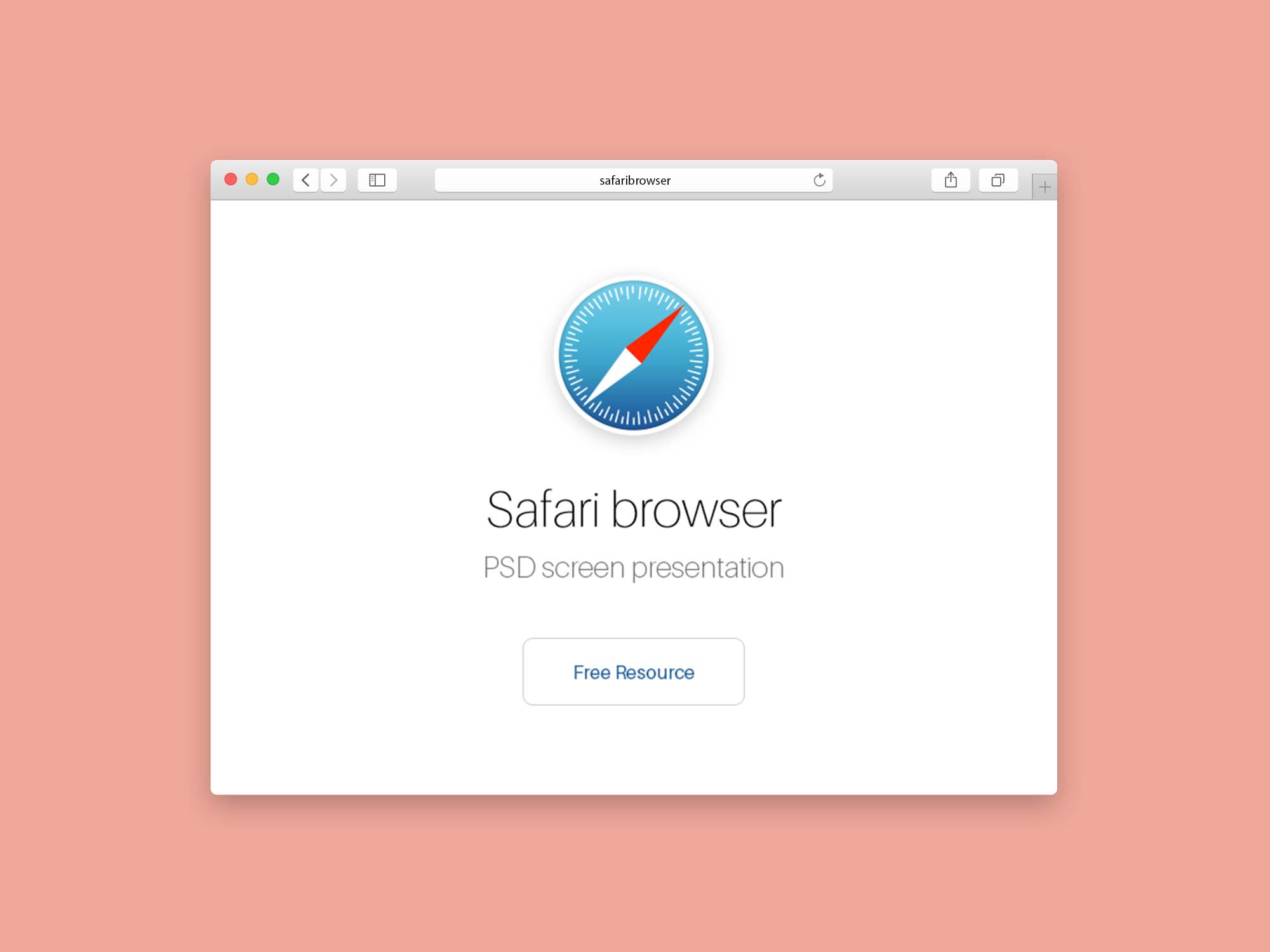Comment effacer les données de navigation de Safari? Si nous ne voulons pas enregistrer de cookies ou d’historique de navigation lors de l’utilisation de Safari sur macOS, iPhone ou iPad, nous avons le mode privé pour naviguer sans laisser de trace sur notre appareil Apple. Dans tous les cas, après navigation en mode normal, nous pouvons également supprimer la trace en supprimant les cookies et / ou l’historique.
Dans les versions bureau et mobile, Safari dispose d’outils pour afficher et supprimer les cookies, rechercher une adresse dans l’historique, effacer complètement l’historique. Voyons comment.
Comment effacer les données de navigation de Safari?
Dans Safari pour macOS, vous trouverez des cookies dans Préférences> Confidentialité> Gérer les données du site Web. Une nouvelle fenêtre s’ouvrira affichant une liste de pages et de sites Web qui ont enregistré quelque chose dans Safari, comme des cookies, des fichiers en cache, des certificats, etc.
Vous pouvez supprimer toutes ces informations à la fois en cliquant sur le bouton Supprimer tout ou simplement rechercher des pages spécifiques et les supprimer une par une ou en sélectionnant plusieurs puis en cliquant sur Supprimer.
Si, à l’avenir, vous souhaitez empêcher l’enregistrement de cookies et / ou de données, vous pouvez cocher l’option «bloquer tous les cookies» dans Préférences> Confidentialité.
Sous iOS (iPhone et iPad), pour supprimer les cookies, nous devrons aller dans Paramètres puis Safari> Avancé> Données du site Web et appuyer sur Supprimer toutes les données pour supprimer les cookies.
Il existe une méthode plus radicale qui supprime à la fois les cookies et l’historique. Allez simplement dans Paramètres> Safari et cliquez sur Supprimer l’historique et les données du site Web.

L’historique est accessible à la fois depuis le menu Historique de la barre de menus macOS et depuis la barre d’adresse. Et si nous voulons garder un œil dessus, appuyez simplement sur les touches Commande + Y ou allez dans Historique> Afficher tout l’historique. De là, vous pouvez effacer tout l’historique en cliquant sur le bouton Effacer l’historique. Si vous recherchez des adresses spécifiques, vous pouvez également les supprimer séparément.
Pour sélectionner deux adresses ou plus, vous devez appuyer sur la touche Commande, puis cliquer sur chaque site Web. Ensuite, avec la touche Supprimer (ou par clic droit + suppression), nous supprimerons ces adresses sélectionnées.
Si nous voulons supprimer l’historique de Safari dans iOS, nous devrons le faire dans Paramètres> Safari et cliquer sur Supprimer l’historique et les données des sites Web, ce qui supprimera à la fois l’historique et les cookies. Et si vous ne souhaitez pas laisser de trace, essayez d’utiliser le mode privé, à la fois sous macOS et iOS.
C’est aussi simple que cela. De cette façon, vous avez appris comment effacer les données de navigation de Safari.